< この記事をシェア >
iPhone内の写真や画像、動画をiPhoneの写真アプリを使って編集、補正する方法まとめです。
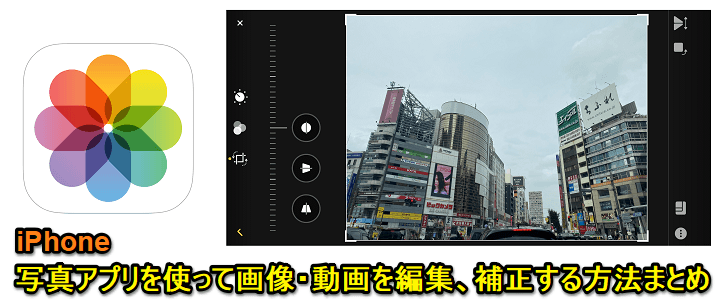
iPhoneで撮影した写真や動画、保存している画像などはApple純正の写真アプリを使って編集や補正することができます。
特にiOS 13からは、左右の反転や縦横方向の変更などより細かく編集、補正ができるようになっています。
またiOS 14からは、これまで以上に細かいところまで写真を拡大することができるようになっているので、かなり細かい部分まで確認することができます。
写真や動画のカラー調整やフィルタ適用、縦横の回転、角度調整、反転、比率の変更、切り抜きなど様々なことができるのでPCや専用アプリを使わなくても純正写真アプリだけである程度の補正が可能です。
この記事では、iPhone単体で写真・画像・動画を編集、補正する方法まとめを紹介します。
[目次]
・Apple純正写真アプリから「編集」をタップしてスタート
・色、明るさの調整(ノイズ除去等も)
・最初から用意されているフィルタを適用
・縦⇔横の向きを変更(回転)
・左右を反転
・傾き、角度を補正
・一部を切り抜き
・比率を変更
【iPhone】写真アプリを使って写真・画像・動画を編集、補正する方法
Apple純正写真アプリから「編集」をタップしてスタート
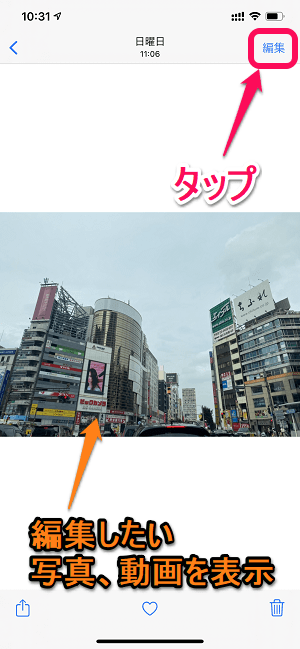
iPhoneのApple純正写真アプリで写真や動画を編集、補正する場合、どの編集を行う場合も、すべて編集したい写真を開いて右上の「編集」ボタンをタップして始めます。
色、明るさの調整(ノイズ除去等も)
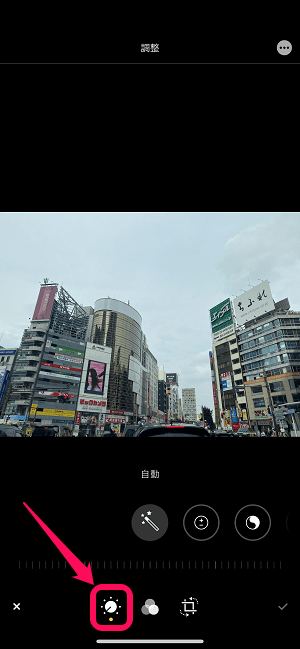
編集モード(背景が黒いモード)にして、写真下の左下のアイコンを選択します。
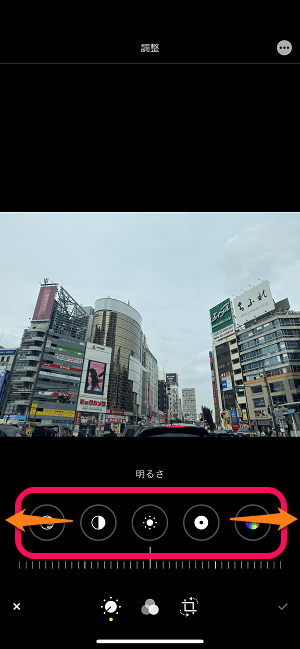
←の部分で調整できる項目を選択します。
ブリリアンス、ハイライト、コントラスト、明るさ、彩度、暖かみ、色合い、シャープネス、ノイズ除去etc…とかなり多くの項目が用意されています。

こんな感じで白黒っぽい写真に加工することもできます。
最初から用意されているフィルタを適用
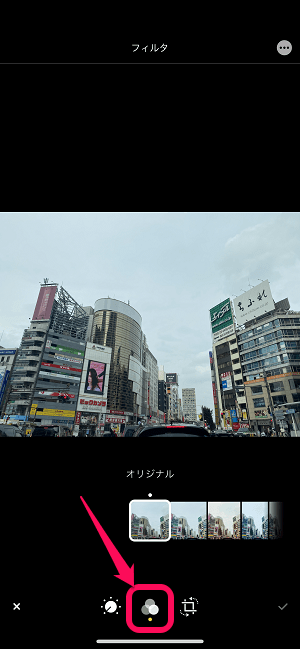
自分でカラー調整は面倒、上手くいかないという人は最初から用意されているフィルタを適用するという方法もあります。
編集モード(背景が黒いモード)にして、写真下の真ん中のアイコンを選択します。

様々なフィルタが最初から用意されています。
←からフィルタを選ぶことで即時反映されます。
縦⇔横の向きを変更(回転)

編集モード(背景が黒いモード)にして、右下のアイコンをタップします。
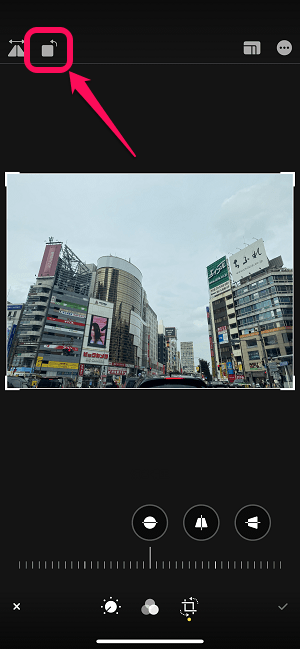
縦⇔横の向きを変更する(回転させる)場合は、左上にある回転アイコンをタップします。
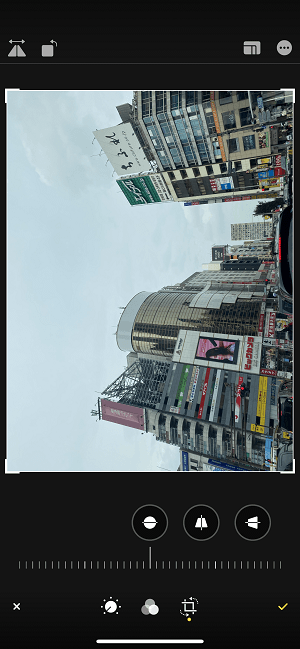
サクッと写真が回転します。
左右を反転

編集モード(背景が黒いモード)にして、右下のアイコンをタップします。
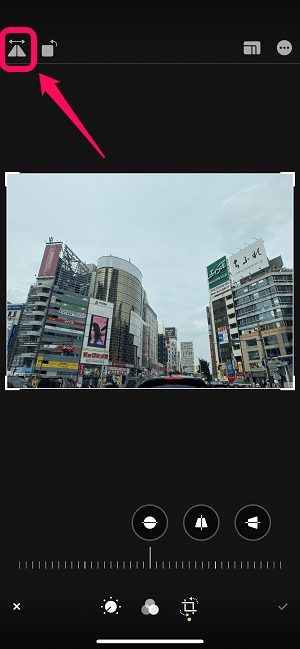
写真の左右を反転する場合は、左上にある反転アイコンをタップします。
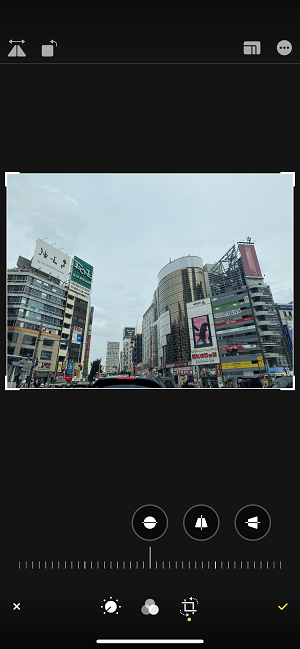
サクッと写真の左右が反転します。
傾き、角度を補正

編集モード(背景が黒いモード)にして、右下のアイコンをタップします。
傾きを補正
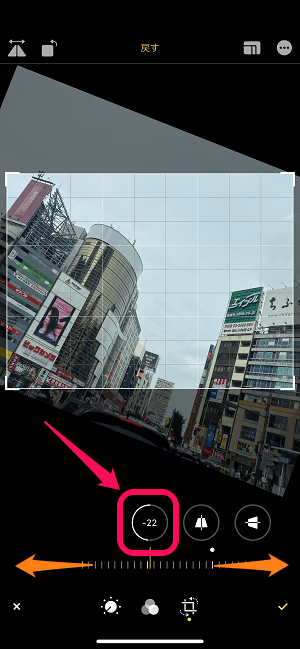
傾き調整のアイコンを選択し、下のバーを左右にひっぱることで全体の傾きを変更することができます。
縦方向に補正
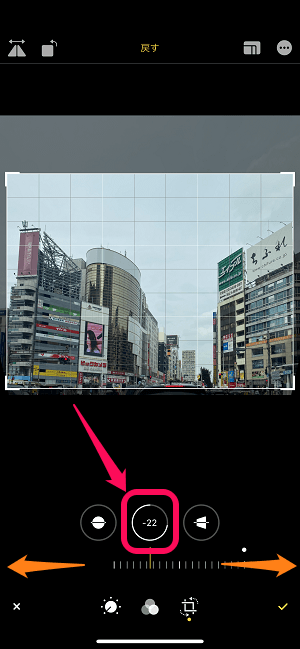
縦方向のアイコンを選択し、下のバーを左右にひっぱることで縦の方向に補正することができます。
写真が手前または奥に傾いている場合に有効な補正手段となります。
横方向に補正
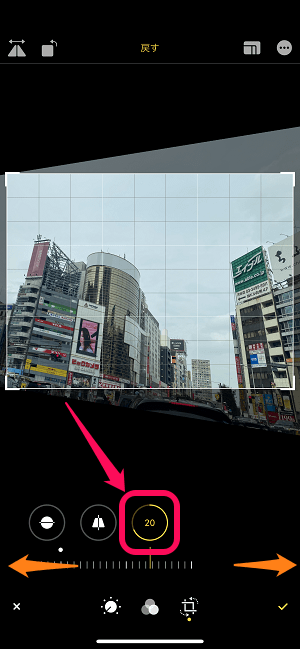
横方向のアイコンを選択し、下のバーを左右にひっぱることで横の方向に補正することができます。
写真が左右どちらかに傾いている場合に有効な補正手段となります。
一部を切り抜き

編集モード(背景が黒いモード)にして、右下のアイコンをタップします。
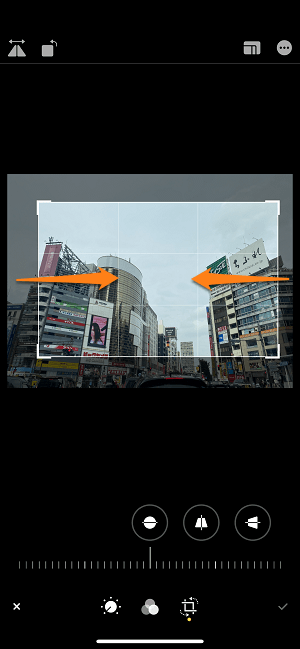
写真を2本指でピンチインして縮小し、切り抜く範囲を決めて指を離します。
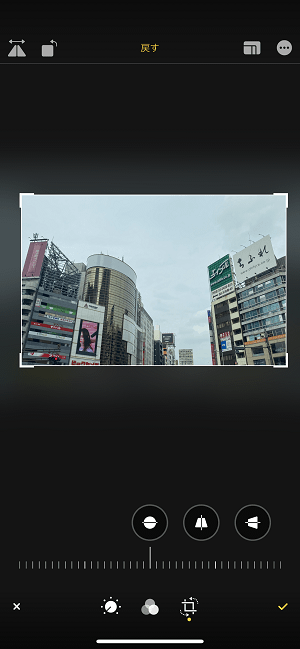
指定したサイズに切り取られます。
比率を変更

編集モード(背景が黒いモード)にして、右下のアイコンをタップします。
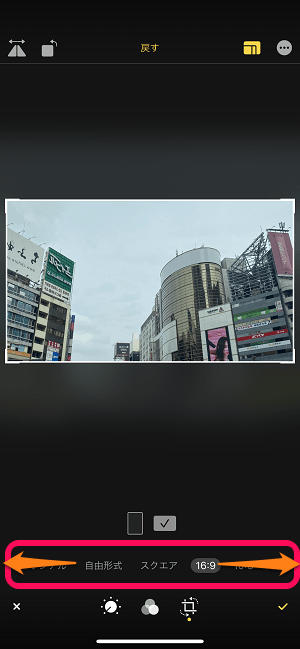
写真下から比率を選択します。
定番の16:9やスクエアの他、8:10、5:7など様々な比率を選択することができます。
iPhoneのApple純正写真アプリだけでかなり写真が編集、補正できる
撮影した写真や動画、保存している画像をちょっと手直ししたい、という時はiPhone単体でOK!
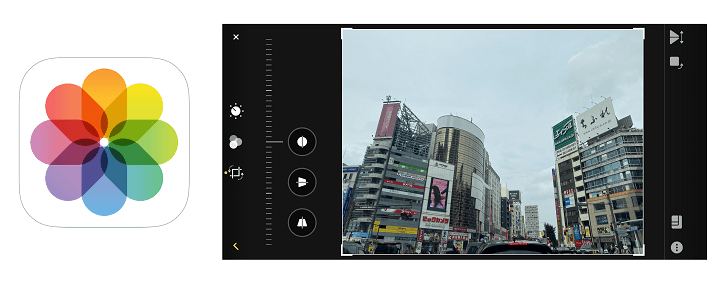
こんな感じでiPhoneでは、Apple純正の写真アプリだけで超簡単に細かい部分まで写真や動画の編集、補正ができます。
プロ級の加工を行うという場合は厳しいかもしれませんが、SNSにアップする写真をちょっと手直しだったり、ちょっとした角度、明るさの変更くらいであれば十分可能です。
特にiOS 13以降であれば、超ガッツリ編集できるのでiPhone内に保存されている写真や動画を手直ししたいという人は↑のやり方を駆使して自分好みのものに仕上げてみてください。
< この記事をシェア >
\\どうかフォローをお願いします…//
この【iPhone】写真、動画を編集、補正する方法まとめ – 縦横を回転、傾き・角度調整、反転、比率の変更、切り抜き、色や明るさ調整etc… かなり細かく編集できる!の最終更新日は2020年10月12日です。
記事の内容に変化やご指摘がありましたら問い合わせフォームまたはusedoorのTwitterまたはusedoorのFacebookページよりご連絡ください。


























